EViews 11新功能之EViews中的自定义编辑字段
您在EViews中进行的大多数交互工作都是在对话框中输入信息。EViews中的对话框的工作方式与程序中的对话框,将打开窗口,提示您操纵控件并在编辑字段中输入信息。
EViews提供了自定义编辑字段,这些字段提供了智能的自动完成和自动扩展功能,从而简化了输入信息的任务。
智能自动完成
EViews中的对话框都要求用户在工作文件中输入或多个对象的名称。例如,可能会显示您输入要在回归中使用的解释变量的名称,或提示要用于初始化过程的向量的名称。
智能自动完成功能通常使您可以从中选择可用的对象工作文件列表,从而的在编辑字段中输入的对象名称。EViews在可能的情况下将对象列表限制为在给定编辑字段上下文的情况下有意义的对象。
-
如果按CTRL-L,EViews将显示对象列表供您选择。列表显示将以接近您已键入内容的匹配为中心。
-
如果键入CTRL-space,则EViews会将匹配对象名称添加到编辑字段或显示列表。
默认情况下,智能自动完成功能将显示该列表,以便在键入延迟后自动弹出该列表,但是您可以进行配置,以便在按CTRL-L(或没有按键时CTRL-space)显示该列表。
例如,当您在EViews中指定方程式时,将在编辑字段中提示要用于估计的变量(系列对象)或系列组(组对象)的名称。在下面的示例中,开始键入“MSFT”,EViews会在工作文件中显示系列和组的列表,并将列表集中在名称以“MSFT”开头的头对象上。
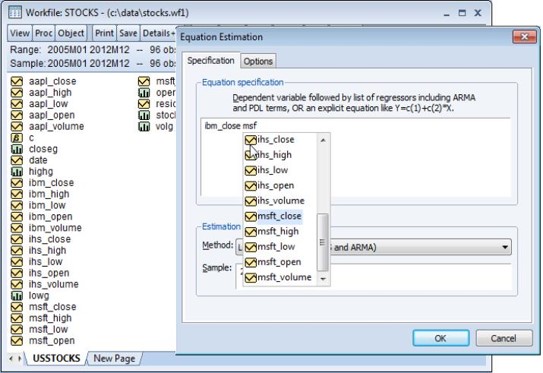
继续输入将更改列表居中。您也可以使用滚定条显示列表的部分。
如果EViews在工作文件中找到您的文本匹配的对象,则将选择此类名称,并且该名称将被阴影显示仪指示该选择。您可以继续键入以细化选择,或者可以使用滚动条和鼠标选择替代对象。
如果可用,单击名称将显示所选对象的描述。双击,按ENTER或按TAB键会将选定对象的名称添加到编辑字段中。按ESC关闭列表,并返回到对话框,不用更改编辑字段。
如果没有与您的文本匹配的对象,则列表将以接近的匹配为中心,但不会选择该对象。缺少选择的地方将通过名称旁边的打开框表明:

如果未选择对象,则按TAB键会将接近的匹配项的名称(由打开的框指示)廷加到编辑字段中。按ESC将关闭列表,并返回对话框,不用进行更改。击中RETURN不会将接近的匹配名称添加到编辑字段中,而是关闭列表并在原始编辑字段中输入RETURN击键。
您可以使用EViews全局键盘选项来修改智能自动完成功能的自动弹出行为。
扩展的编辑字段
在复杂的对话框中,单个编辑字段可能太小而无法在不进行水平或垂直滚动的情况下输入信息。编辑字段扩展使您可以增加EViews中编辑字段的大小,以便可以查看和输入信息。要扩展编辑字段,双击框中的空白,或右键单击并选择扩展。
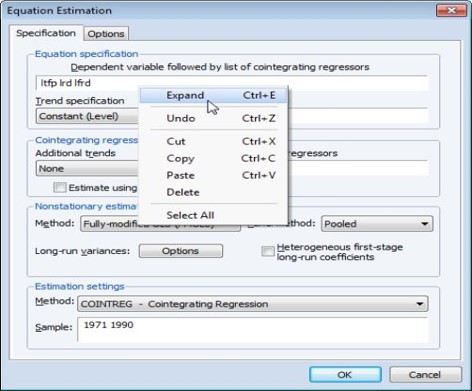
EViews将弹出新的编辑框,其中充满了原始编辑字段的内容。您可以在此编辑字段中键入,复制和粘贴并执行标准操作。也可以通过拖动右下角来调整编辑字段的大小。
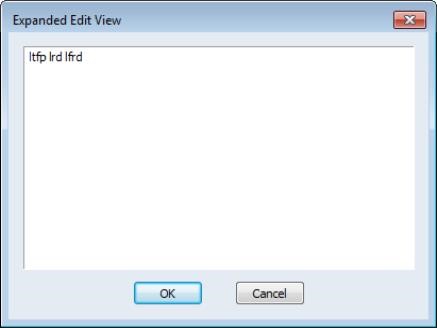
修改编辑字段的内容并单击“确定”后
EViews会将输入的文本复制到原始编辑字段中,然后关闭展开的编辑字段。如果单击取消,该框将关闭,但编辑的内容将被丢弃。原始编辑字段的内容将保留。
-
2023-12-06
Pipe Flow Expert 中文快速入门指南:精通管道设计与流体动力学
深入了解PipeFlowExpert中文快速入门指南,掌握管道设计和流体动力学的基础知识。本指南涵盖了绘图界面的使用技巧、单位转换(公制或英制)、储罐和流体源的应用,以及连接点或节点的设置。详细介绍流量需求的计算方法、管道流向的分析技巧,以及如何设计开放式和封闭式管道系统。学习如何有效预防管道回流,以及如何选择和使用管道图门、管件、控制阀和喷头。此外,本指南还提供泵型号的选择指导和负流量泵的使用方法,旨在帮助初学者和行业人员提高在管道系统设计和分析中的技能和效率。
查看详情 >
-
2023-09-06
REFPROP正版软件基本操作指南
这份REFPROP正版软件基本使用方法指南详细介绍了从启动软件到查询流体物性的步骤。您将了解如何选择流体、查询指定点的物性、查询饱和状态的物性以及创建物性图表。无论您是初学者还是专家,这个指南都将帮助您轻松掌握REFPROP软件的操作技巧。
查看详情 >
-
2024-01-10
正式发布:图形可视化和数据分析软件Origin2024新版本
图形可视化和数据分析软件Origin 2024版本已正式发布,本文将介绍Origin2024版本新功能特点。
查看详情 >





